PERBAIKI: Tombol Kembali Tidak Berfungsi di Peramban Web?
Diterbitkan: 2021-12-12Apakah tidak ada yang terjadi ketika Anda mengklik atau mengetuk tombol Kembali di browser web Anda? Apakah itu hanya memuat ulang halaman saat ini? Atau apakah tombol Kembali tampak berwarna abu-abu?
Biasanya, tombol Kembali di browser gagal berfungsi dengan benar karena alasan seperti mengalihkan tautan dan ekstensi browser yang bentrok. Tapi jarang, Anda bisa berurusan dengan sesuatu yang serius seperti add-on berbahaya atau pembajak peramban.
Cari tahu melalui daftar saran dan solusi di bawah ini untuk memperbaiki saat tombol Kembali tidak berfungsi di Chrome, Mozilla Firefox, Microsoft Edge, dan Apple Safari.
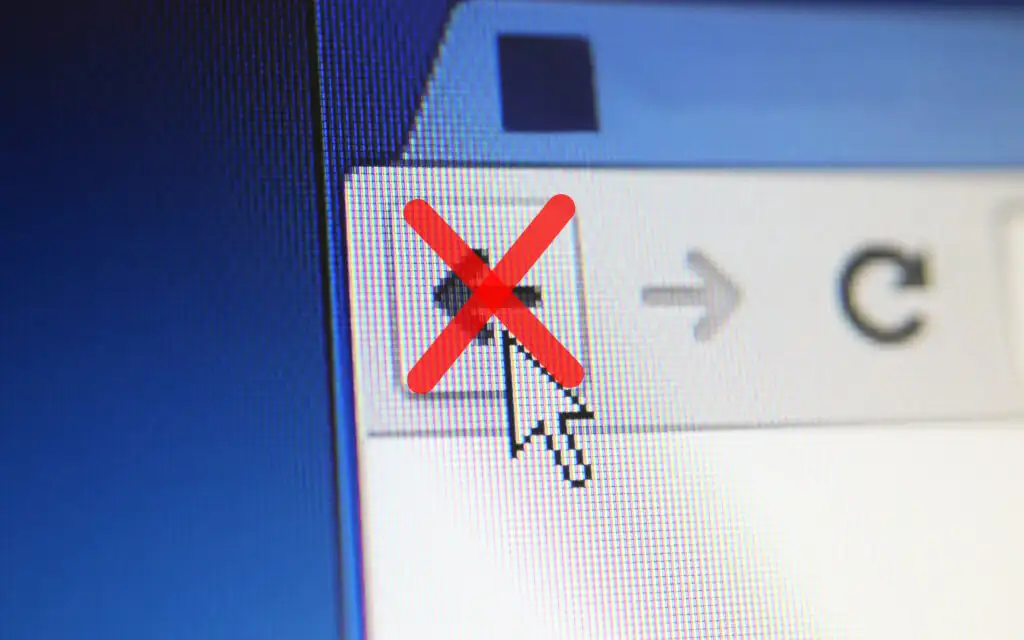
Beralih Tab atau Windows
Sebagian besar tautan yang Anda klik cenderung terbuka di tab browser yang sama. Tetapi jika tombol Kembali pada halaman yang baru saja Anda muat tampak berwarna abu-abu, kemungkinan karena tombol tersebut terbuka di tab atau jendela baru.
Dalam hal ini, Anda tidak dapat menggunakan tombol Kembali. Satu-satunya cara untuk kembali ke halaman sebelumnya adalah dengan mengganti tab atau jendela.
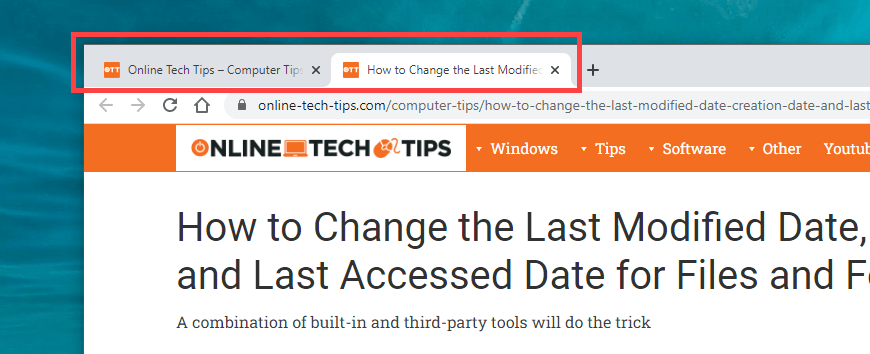
Jika Anda menggunakan ekstensi yang memaksa browser Anda untuk membuka tautan di tab atau jendela baru, Anda mungkin ingin menonaktifkannya (lebih lanjut tentang itu lebih lanjut di bawah).
Beberapa Pengalihan
Beberapa tautan dialihkan melalui satu atau lebih alamat web sebelum dimuat. Ketika itu terjadi, memilih tombol Kembali dapat menyebabkannya memuat ulang halaman yang sama.
Salah satu cara untuk mengatasi masalah ini adalah dengan mengklik lama tombol Kembali . Itu meminta browser seperti Chrome untuk menampilkan tumpukan riwayat untuk tab tersebut. Kemudian, cukup pilih halaman yang ingin Anda buka, dan Anda seharusnya dapat melewati alamat pengalihan. Ini juga berfungsi di browser seluler; cukup ketuk lama tombol Kembali untuk membuka riwayat tab.
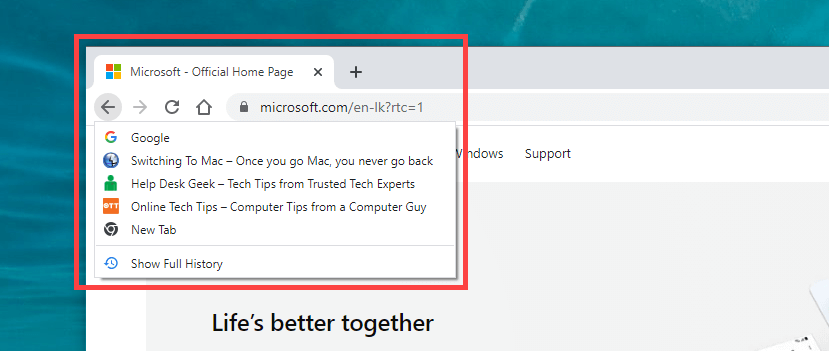
Cara lain untuk mengatasi masalah ini adalah dengan mengklik tombol Kembali beberapa kali dengan cepat. Itu membantu mencegah pengalihan sebelumnya dari tindakan.
Nonaktifkan Addons Browser yang Bertentangan
Khususnya pada perangkat desktop, ekstensi dapat mencegah tombol Kembali di browser Anda agar tidak berfungsi dengan benar. Misalnya, add-on seperti pemblokir konten dan pengelola skrip pengguna sering menyebabkan hal itu. Menonaktifkannya akan membantu.
Jika Anda tidak dapat memikirkan sesuatu yang spesifik, mulailah dengan menonaktifkan semua ekstensi browser. Anda dapat mengakses halaman Extensions melalui menu browser Anda (cari ikon dengan tiga titik atau garis). Di Chrome, misalnya, pilih Alat lainnya > Ekstensi pada menu Chrome untuk membuka daftar ekstensi Anda.
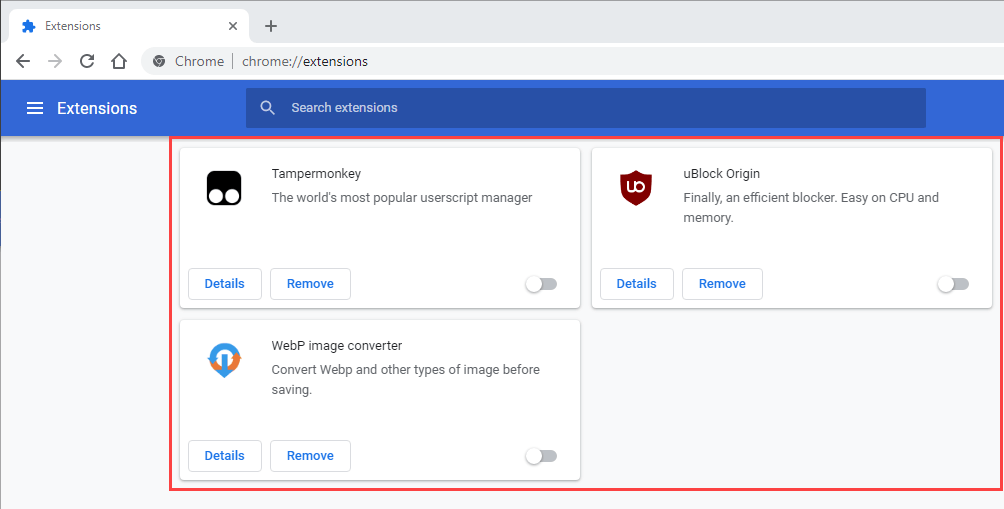
Jika tombol Kembali mulai berfungsi dengan benar setelah menonaktifkan semua ekstensi, mulailah mengaktifkannya kembali satu per satu hingga Anda mengetahui penyebab masalahnya.
Hapus Cache dan Cookie Peramban
Cache browser yang rusak atau usang adalah alasan lain yang menyebabkan situs web atau browser itu sendiri berperilaku tidak benar. Jika mengklik atau mengetuk tombol Kembali tidak melakukan apa pun atau menyebabkan halaman yang sama dimuat ulang, menghapusnya mungkin membantu memperbaiki keadaan. Berikut cara menghapus cache di dua browser desktop populer.
Google Chrome
Buka menu Chrome dan buka Setelan > Privasi dan keamanan > Hapus data penjelajahan . Selanjutnya, centang kotak di sebelah Cookies and other site data dan Cached images and files , atur Time range ke All time , dan pilih Clear data .
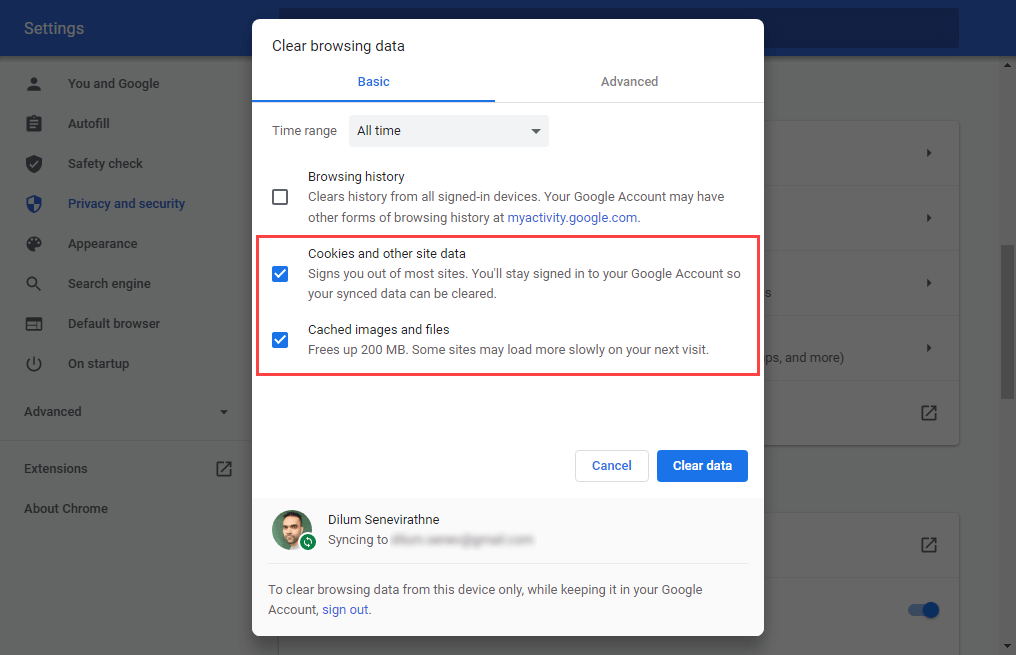
Mozilla Firefox
Buka menu Firefox dan buka Pengaturan > Privasi & Keamanan > Cookie dan Data Situs > Hapus Data . Selanjutnya, centang kotak di sebelah Cookies and Site Data and Cached Web Content dan pilih Clear .

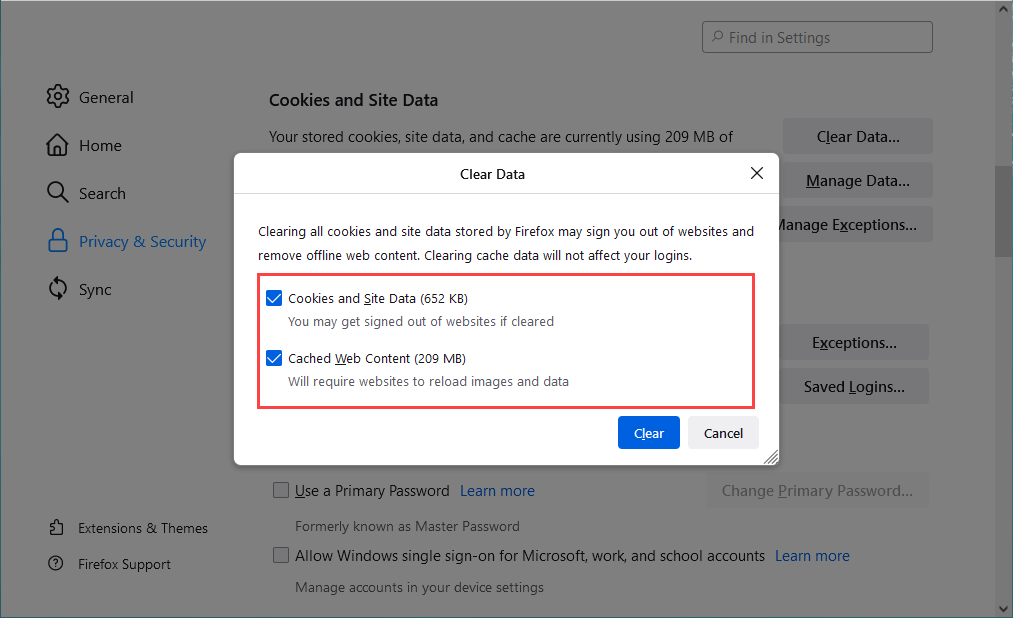
Jika Anda menggunakan browser yang berbeda, lihat panduan utama kami untuk mengosongkan cache di browser apa pun untuk instruksi spesifik.
Perbarui Peramban Web Anda
Peramban yang ketinggalan zaman dapat menyebabkan segala macam masalah aneh. Jika tombol Kembali gagal berfungsi tanpa alasan yang jelas, coba instal pembaruan terbaru. Itu akan membantu menyingkirkan bug yang diketahui dari persamaan.
Sebagian besar browser desktop memperbarui sendiri secara otomatis, tetapi Anda selalu dapat memulai pemeriksaan manual untuk pembaruan. Inilah cara melakukannya dengan Chrome dan Firefox.
Google Chrome
Buka menu Chrome dan pilih Bantuan > Tentang Google Chrome . Kemudian, tunggu hingga Chrome mencari pembaruan terbaru. Jika itu mendeteksi pembaruan apa pun, itu harus mulai menginstalnya secara otomatis.
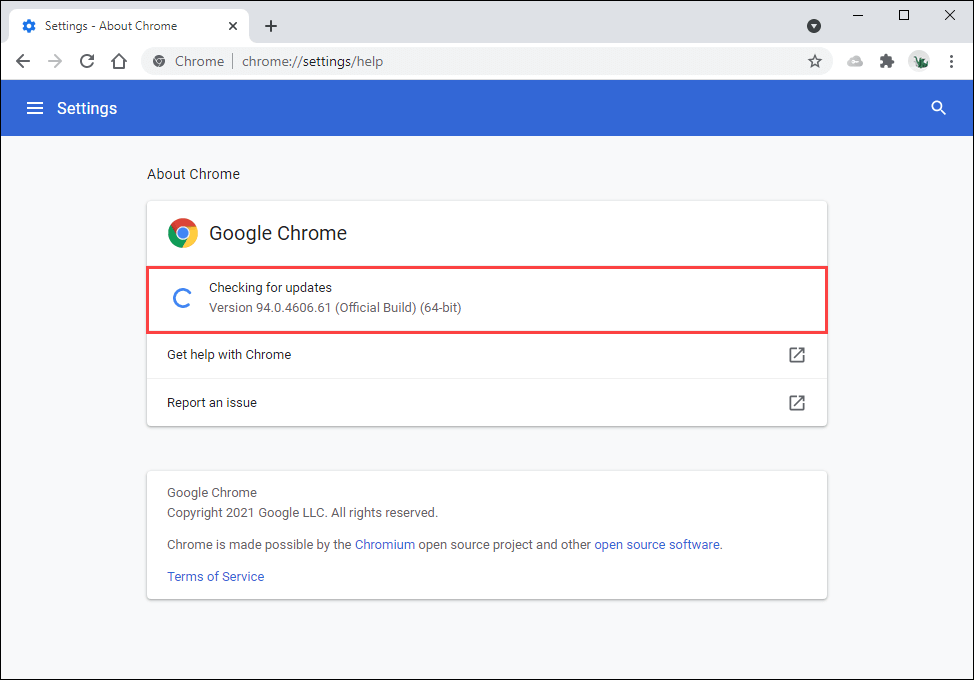
Mozilla Firefox
Buka menu Firefox dan pilih Help > About Firefox . Kemudian, tunggu hingga Firefox mencari dan menginstal pembaruan terbaru. Ikuti itu dengan me-restart browser Anda.
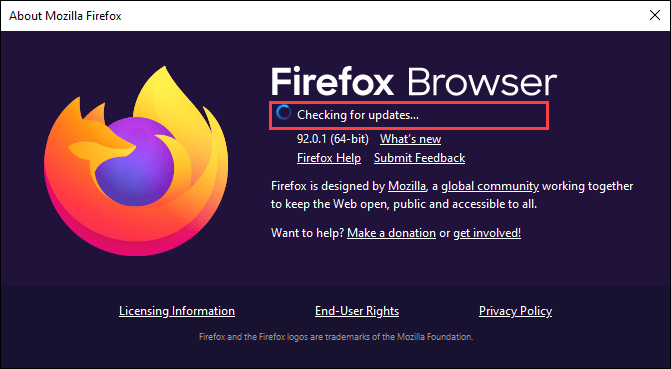
Di perangkat seluler, Anda dapat menginstal pembaruan browser terbaru dengan membuka Play Store (Android) atau App Store (iOS).
Periksa Malware dan Pembajak Peramban
Perangkat lunak dan add-on berbahaya dapat membajak fungsionalitas browser default. Selain tombol Kembali yang tidak berfungsi, Anda mungkin juga melihat perilaku tidak biasa lainnya, seperti perlambatan, mogok, dll.
Cara terbaik untuk memperbaikinya adalah dengan memindai perangkat Anda menggunakan utilitas penghapusan malware khusus. Misalnya, Malwarebytes dapat membantu Anda menghapus malware di PC dan Mac.
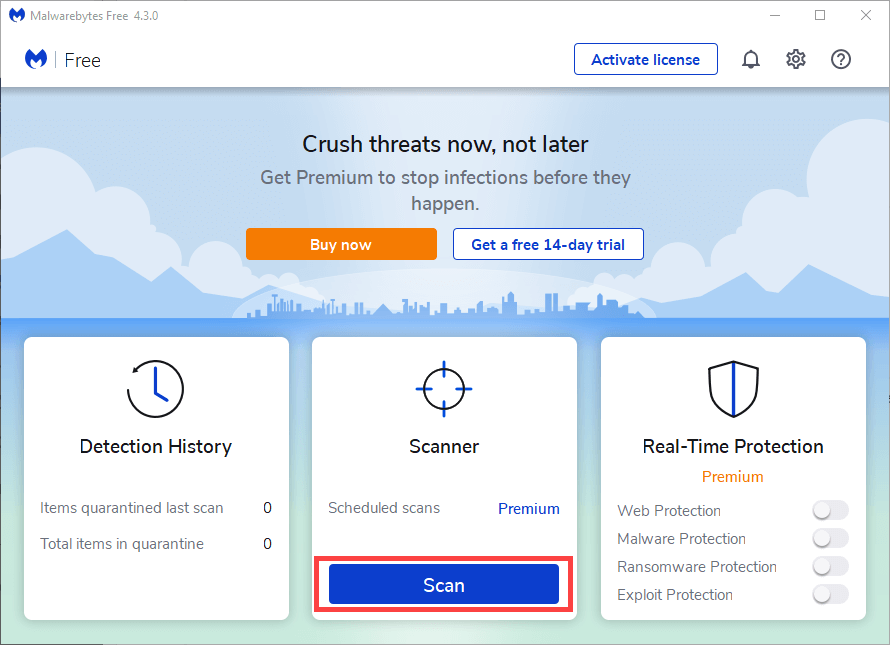
Jika Anda menggunakan Chrome di Windows, Anda juga dapat menggunakan alat penghapus malware bawaan untuk menghapus ekstensi berbahaya dan pembajak peramban. Untuk menjalankannya, buka menu Chrome dan pilih Setelan > Lanjutan > Setel ulang dan bersihkan > Bersihkan komputer > Temukan .
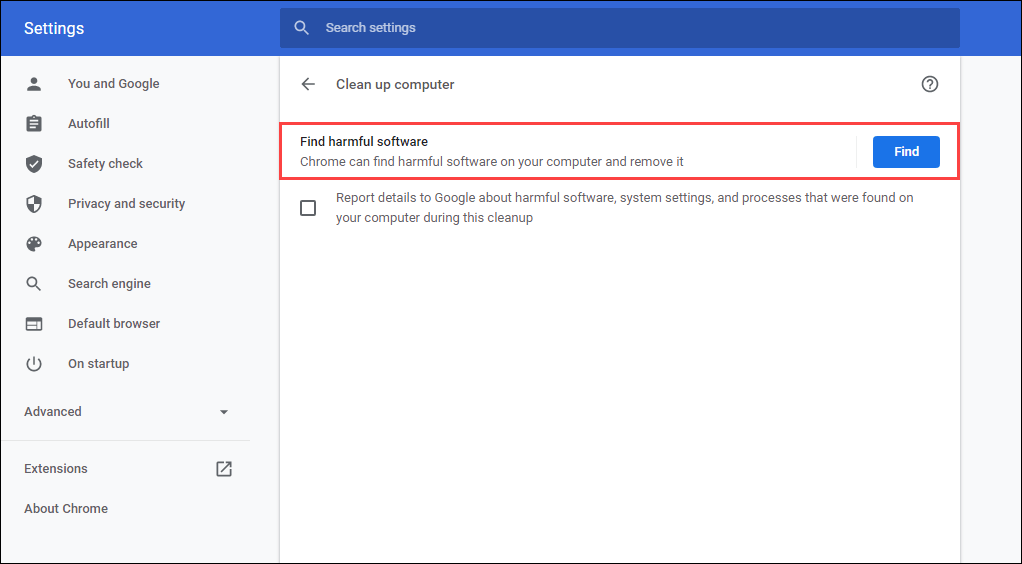
Setel Ulang Peramban Web Anda
Sebagian besar browser web desktop menyediakan opsi reset untuk menyelesaikan masalah serius. Jika tidak ada saran atau solusi di atas yang membantu memperbaiki tombol Kembali, Anda harus melakukannya sekarang.
Berikut cara mereset Chrome dan Firefox di bawah ini. Anda mungkin ingin mencadangkan data penjelajahan Anda dengan menyinkronkannya ke Akun Google atau Akun Firefox sebelum Anda mulai. Jika Anda menggunakan browser yang berbeda, cari halaman dukungannya secara online untuk instruksi spesifik.
Google Chrome
Buka menu Chrome dan pilih Setelan . Kemudian, pilih Lanjutan > Atur ulang dan bersihkan > Pulihkan pengaturan ke default aslinya .
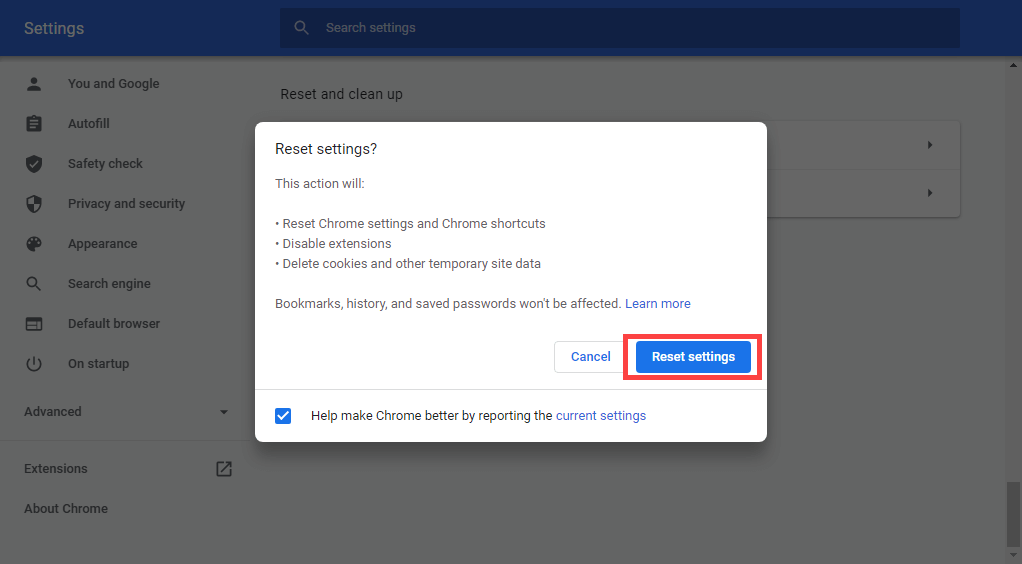
Mozilla Firefox
Ketik about:support ke tab Firefox baru dan tekan Enter . Kemudian, pilih Segarkan Firefox .
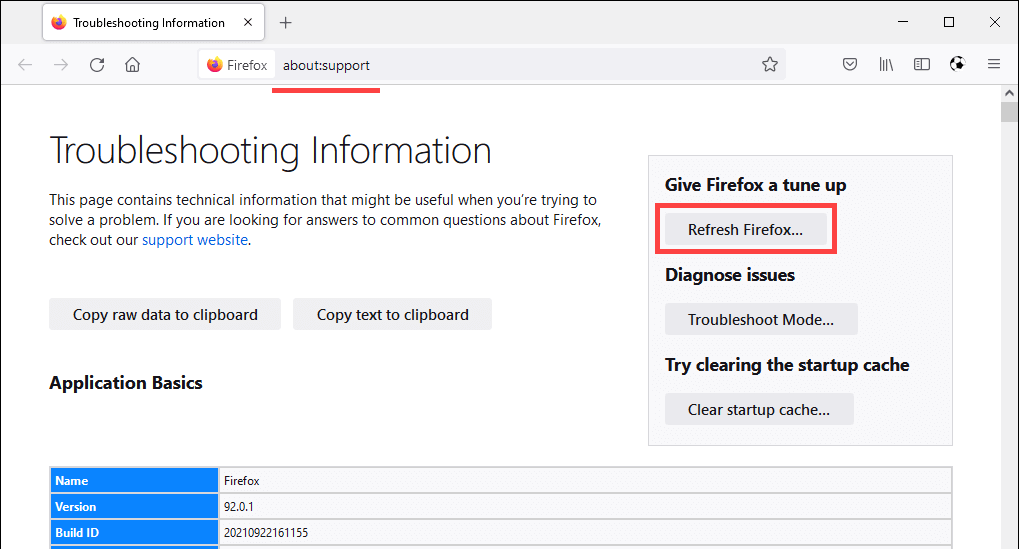
Di perangkat seluler, Anda mungkin ingin menghapus dan menginstal ulang browser Anda untuk memperbaiki masalah mendasar yang mencegah tombol Kembali berfungsi. Namun, itu tidak mungkin dengan browser seluler bawaan seperti Chrome (Android) dan Safari (iOS).
